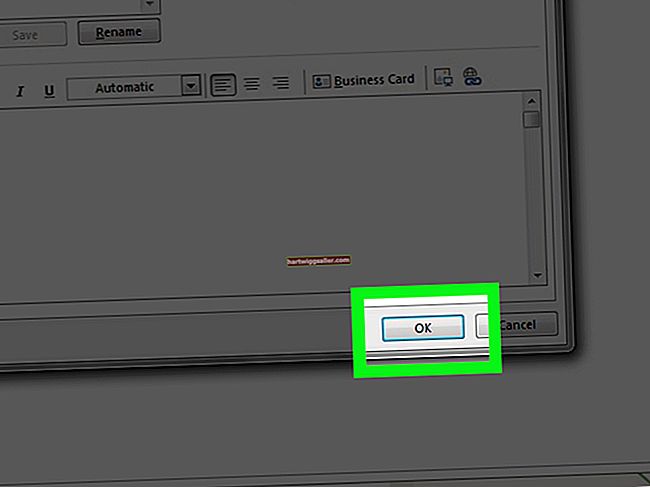Nếu bạn sử dụng các nhà thầu độc lập cho doanh nghiệp của mình, bạn phải hoàn thành biểu mẫu IRS 1099 cho mỗi nhà thầu nêu rõ số tiền bạn đã trả cho các dịch vụ được cung cấp trong năm tính thuế. QuickBooks có thể theo dõi số tiền được trả cho một nhà thầu độc lập và tự động điền vào biểu mẫu 1099 có thể in được với dữ liệu tài chính liên quan của anh ta.
Bật tùy chọn 1099
1
Khởi chạy QuickBooks, sau đó nhấp vào "Chỉnh sửa" từ thanh menu.
2
Chọn "Tùy chọn" từ trình đơn thả xuống, sau đó chọn "Thuế: 1099" ở phía bên trái của cửa sổ.
3
Nhấp vào tab "Sở thích Công ty", sau đó chọn "Có" trong phần "Bạn có nộp 1099 Biểu mẫu MISC". Nhấp vào "OK."
Thiết lập nhà cung cấp
1
Nhấp vào "Nhà cung cấp" từ thanh menu.
2
Chọn "Trung tâm nhà cung cấp" từ menu thả xuống. Nhấp chuột phải vào nhà thầu độc lập mà bạn muốn tạo biểu mẫu 1099. Nhấp vào "Chỉnh sửa".
3
Nhấp vào tab "Thông tin địa chỉ" và xem lại thông tin của nhà thầu để đảm bảo rằng thông tin đó là chính xác. Nhấp vào tab "Thông tin bổ sung".
4
Nhấp vào hộp "Nhà cung cấp Đủ điều kiện cho 1099". Nhập mã số thuế của nhà thầu vào ô "Mã số thuế".
5
Nhấp vào nút "OK".
In 1099
1
Chèn biểu mẫu 1099 trống vào máy in, sau đó nhấp vào "Tệp" từ thanh menu chính của QuickBooks.
2
Chọn "Print Forms" từ menu thả xuống, sau đó chọn "1099s / 1096" từ danh sách.
3
Chọn nhà thầu mà bạn muốn tạo 1099, sau đó nhấp vào "In 1099." Bản xem trước của 1099 sẽ tự động mở ra. Để xem dữ liệu chi tiết trên biểu mẫu, hãy bỏ chọn hộp "Căn chỉnh" và chọn "PDF."
4
Nhấp vào "Mở PDF ở chế độ xem trước" để xem lại thông tin trên biểu mẫu.
5
Nhấp vào "In" để in biểu mẫu 1099 đã hoàn thành.